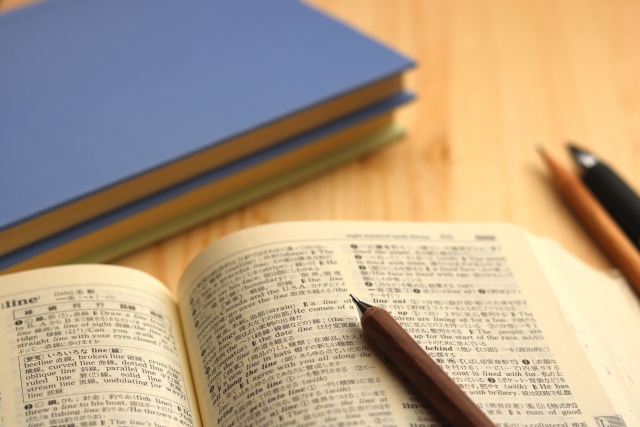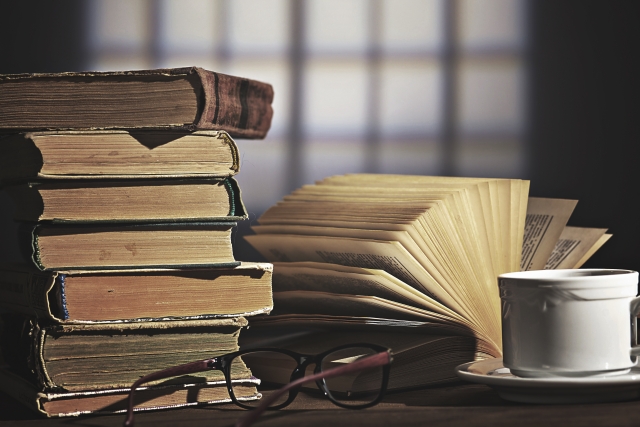- チャンネルアート:
チャンネルのヘッダー部分の画像。チャンネルの内容やイメージが伝わる画像を用意する。
推奨サイズ:2560×1440 ファイルサイズ:最大6MB【設定方法】
YouTubeに編集権限を持つアカウントでログイン → チャンネルのチャンネルアートをクリック → ポップアップウインドウでファイルを選択 - チャンネル概要:
チャンネルの説明。どういった内容の動画を配信しているのか、更新頻度は、更新者はどういった人物なのか、各種SNSなどの外部リンク、チャンネル登録・メルマガ登録などへの誘導案内を記載する。YouTube検索の検索結果にも表示されるので、最初の3行は特に重要。「リンク」部分で設定したリンクは5つまでチャンネルアートの上に重ねることが出来る。(表示部は右下)
【設定方法】
チャンネルの「概要」タブを表示 → チャンネルアートの右下にある「チャンネルをカスタマイズ」を選択 → 変更したい箇所の右側の「鉛筆マーク」をクリックし編集 - チャンネルキーワード:
検索結果の上位、関連チャンネルや関連動画に表示されやすくする。配信動画のジャンルを表すキーワードを設定する。設定数が少ない方がキーワードの影響力が強くなる可能性あり。目安は3~5個ぐらい。
【設定方法】
YouTube Studio → 左のナビゲーションから「設定」を選択 → ポップアップウインドウで「チャンネル」を選択 → 「キーワード」のフィールドに入力 - 再生リスト:
複数の動画をジャンル毎に纏めて、プレイリストを作れる。視聴者の利便性が高まり、YouTubeからも評価されやすい。再生リストの説明も設定できる。
検索結果に再生リストが出ることもあるので、説明文の冒頭は重要。再生リストに入れる動画のジャンルなど重要キーワードを入れた文章にする。【設定方法】
チャンネルの「再生リスト」タブを選択 → 「チャンネルをカスタマイズ」をクリック → 「新しい再生リスト」をクリック → 「再生リストのタイトル」に任意の名前を入力し「作成」をクリック → 遷移画面で再生リストの説明を入力再生リストを作成後に既存動画をリストに追加する場合
再生リストの説明部分の上にある「…」をクリック → 「再生リストの設定」を選択 → ポップアップウインドウで「詳細設定」をクリック → 遷移後の画面で「動画を追加」をクリック - カスタムURL:
チャンネル登録者が100人を超えるなど条件を満たすと設定できる。初期は英数字の羅列なので意味のあるキーワードを入れた方が評価されやすい。見た目も良くなる。SEO対策の影響力は少なそう。ブランディング要素が強いかも。
表示名、YouTube ユーザー名、所有するバニティ URL、リンクされたウェブサイト名などに基づいて選択可能(希望の URL がすでに他のユーザーによって使用されている場合は、別の選択肢が提示されることもある)。
頻繁に変更できない(年3回)ので注意する。日本語でも設定出来るが、SNSなどの共有時に日本語が英数字に変換されて長いURLになってしまうので注意が必要。
カスタムURL設定後に再度変更をすると、変更前のURLは無効になり、リダイレクトされないので、チャンネル開設初期に設定していなければ、設定しない方が良い。【設定方法】
YouTube Studioの左のナビゲーションから「その他の機能」を選択 →右に出てくるパネルから「ステータスと機能」を選択 → 遷移先の「カスタムURL」の箇所にある「有効にする」を選択 → 「カスタムURL」の説明にあるリンクから設定 - 画像・ロゴの透かし:
画像・ロゴ透かし(カスタムチャンネル登録ボタン)を動画に追加し、チャンネル登録を促すことが出来る。視聴者がパソコン版YouTubeで透かしにカーソルを合わせるとボタンが表示され、直接チャンネル登録できる。モバイルデバイスの横向き表示でも可能。
【画像の規定】
サイズ:150 x 150 ピクセル以上の正方形
画像容量: 1 MB 未満
小さい画面でも透かし画像が邪魔にならないようにするため、背景が塗りつぶされたものではなく透明な背景の画像を選択し、画像内の色は1色のみを推奨。 - アップロード動画のデフォルト設定:
動画のアップロード時に設定しておいたタイトル、説明、公開設定、タグなどが自動で反映される。毎回固定の項目がある場合は設定しておいた方が良い。
【設定方法】
YouTube Studioの左のナビゲーションから「設定」を選択 → ポップアップウインドウで「アップロード動画のデフォルト設定」を選択 → 設定したい箇所を入力し「保存」を選択
【備忘録】YouTubeチャンネルの各種設定
- 更新日:
- 公開日:
- タグ
この記事を書いている人